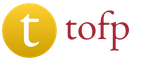SSD disk za računar. Koje je bolje? Odabir najboljeg SSD diska Koji ssd je najbrži
SSD diskovi: pregled najboljih modela hard diskova i ocjena njihovih karakteristika bit će zanimljivi svima koji su zainteresirani za dugotrajno skladištenje svojih podataka, a iz nekog razloga ne vjeruju posebno online pohrani.
Tehnologije za proizvodnju uređaja za pohranu informacija ne miruju, a sada, da biste kupili tvrdi disk za svoj računar ili laptop, morate razumjeti kako ne propustiti izbor; Osim toga, SSD diskovi su i dalje skupi.

Reći ćemo vam koje tehnologije koriste proizvođači modernih SSD uređaja, čija popularnost, u poređenju sa HDD-ovima, raste iz dana u dan. Prije nego što odaberete određene opcije modela, trebali biste saznati koje prednosti imaju SSD-ovi i kako ih odabrati.
Prednosti i mane opreme
Glavne prednosti SSD-a:
- velika brzina čitanja i pisanja podataka, 2-3 puta veća čak i od najnovijih HDD modela;
- stabilan prenos informacija. Za HDD, brzina kretanja podataka varira u zavisnosti od njegovog volumena i lokacije na disku;
- brz pristup podacima, na nivou od 0,1 ms;
- visoka pouzdanost upotrebe zbog odsustva pokretnih dijelova i minimalnog zagrijavanja;
- niska potrošnja energije (10 puta manja od konvencionalnih pogona);
- mala težina, što čini SSD najboljom opcijom za netbookove i laptopove.
Među nedostacima opreme može se primijetiti visoka cijena i relativno mali kapacitet, iako je trenutno veličina SSD-a (i fizički parametri i količina pohranjenih informacija) već gotovo usporediva sa standardnim tvrdim diskovima.
Sistem datoteka instaliran na SSD diskovima može se nazvati i minusom: zahtijeva brigu i optimizaciju, a podatke izbrisane sa SDD-a izuzetno je teško oporaviti, gotovo nemoguće.
Još jedan nedostatak je što fluktuacije napona u mreži mogu dovesti do spaljivanja ne samo kontrolera diska, već i do kvara cijelog diska. Ovo takođe utiče na HDD, ali u manjoj meri. U svakom slučaju, da biste spriječili ovu vrstu problema, trebali biste koristiti UPS i stabilizatore napona.
Karakteristike izbora
Prije kupovine pogona obratite pažnju na sljedeće karakteristike.
Najvažnija karakteristika je Jačina SSD-a - zavisi od potreba i finansijskih mogućnosti korisnika.
Cijena 1 GB SSD memorije varira od 100-200 rubalja. za male veličine diskova do 20-30 rubalja. za opcije srednjeg ranga.
savjet: stručnjaci preporučuju popunjavanje particija diska za najviše 75%. Dakle, ako je disk namijenjen samo za informacije o sistemu i operativnom sistemu, dovoljno je 60 GB. Za skladištenje podataka koji se često prepisuju, prikladni su modeli od 256-512 GB - relativno su jeftini.
Još jedan važan faktor pri odabiru frekvencija magistrale, o čemu će ovisiti brzina čitanja i pisanja podataka.
Najčešći format je SATA2, prenoseći do 3000 Mbps informacija u sekundi. SATA3 dvostruko produktivniji, međutim, možda neće biti podržan od strane računara koji su objavljeni prije 3-4 godine.
Ostale nijanse koje kupac treba uzeti u obzir:
- faktor oblika. Za laptope se obično biraju opcije od 2,5 inča, za računare - 3,5 inča;
- IOPS (ulazne i izlazne operacije u sekundi). Za zastarjele modele, njegova vrijednost ne prelazi 50-100 hiljada, za nove diskove dostiže 200.000;
- tip kontrolera. Najbolje i najpouzdanije opcije su Marvell, Indilinx i Intel.
Top 10 SSD diskova
Neki od najpoznatijih proizvođača SSD-a su ADATA, AMD, Crucial, Intel, Plextor i Western Digital.
U proizvodnji SSD diskova istakle su se i poznate kompanije koje proizvode HDD, fleš kartice i USB drajvove Kingston, Samsung, SanDisk, Toshiba i Transcend.
S obzirom na različite SSD modele, treba napomenuti da diskovi od 500 GB (tačnije 512) danas imaju najbolji omjer cijene, zapremine i kvaliteta.
Njihova veličina je dovoljna za skladištenje istih volumena kao i konvencionalni hard diskovi, a cijena je samo 2-4 puta veća. Manji disk možda neće biti dovoljan, a nema smisla kupovati skuplje opcije za nekoliko terabajta (sa jediničnom cijenom gigabajta iznad 30 rubalja).
- Visok resurs
Koristeći pouzdan kontroler, ADATA Premier SP550 traje 2 do 3 puta duže od većine uporedivih diskova po istoj cijeni. Istovremeno, ne razlikuje se po velikoj brzini, ali vam omogućava da dnevno prepišete do 1/3 svih podataka. Brzina kada je predmemorija puna (4,5 GB) može pasti na 70-90 MB/s, iako ova količina podataka nije potrebna za većinu zadataka za premještanje takve količine podataka.
Tehničke specifikacije:
- zapremina 480 GB;
- maksimalna brzina čitanja - 560 MB / s;
- 16nm tehnologija;
- kontroler: četvorokanalni Silicon Motion SM2256.
- Najisplativije pri kupovini
AMD nije direktan proizvođač SSD uređaja, ali nudi nekoliko zanimljivih opcija. Jedan od njih je AMD Radeon R3 480, koji možete kupiti za oko 8500 rubalja. Uz zapreminu od 480 GB, to čini jediničnu cijenu od 1 GB manjom od 18 rubalja - na tržištu praktički nema sličnih ponuda.
Glavne karakteristike:
- zapremina 480 GB;
- tip kontrolera: SM2256;
- Brzina čitanja/pisanja: 520/470 MB/s.
- Idealan za igranje PC-a
Crucialova linija je dovoljno velika da prihvati opcije različitih veličina i kapaciteta. Jedan od najnovijih modela sa zapreminom od oko pola terabajta je Crucial MX300 525. Možda je najbolje rešenje za računar koji se koristi u radne svrhe. Prije svega, zbog dobre brzine i pristupačne cijene (oko 10 hiljada rubalja), a drugo, zbog korištenja značajne količine pohrane - 576 GB umjesto deklariranih 525.
Parametri uređaja:
- kapacitet: 525 (576) GB;
- brzina (čitanje/pisanje): 530/510 GB;
- kontroler: Marvell 88SS1074.
- Najpouzdaniji
Brzina pisanja i čitanja koju nudi većina modernih diskova je najmanje 500 MB/s. Maksimalna vrijednost za vodeću Intel 730 seriju 480 je 550 MB/s. Uređaj je vrlo pouzdan i opremljen je pouzdanom zaštitom od nestanka struje. Takav disk će izdržati veće opterećenje u odnosu na druge opcije od 500 gigabajta.
Glavne karakteristike:
- maksimalna brzina: 550 MB/s;
- kontroler: server PC29AS21CA0;
- kapacitet: 480 (544) GB.
- Visoke mogućnosti ponovnog pisanja
Karakteristika Kingston SSDNow UV400 uređaja je kontroler Marvell 88SS1074 i pristojna veličina keš memorije, koja, kada se prepuni, također održava dobru brzinu (više od 110 MB/s). Za kreiranje diska korištena je 15nm TLC NAND tehnologija.
Vijek trajanja SSD-a je produžen mogućnošću dnevnog prepisivanja više od 1/3 informacija, a cijena ne prelazi 15.000 rubalja.
Opcije vožnje:
- brzina: do 550 MB/s;
- kontroler: četvorokanalni Marvell 88SS1074;
- keš memorija: 8 GB.
- Duga garancija
Za model Plextor M6 Pro 512, kreiran pomoću relativno zastarjelog kontrolera Marvell 88SS9187, jedna od prednosti je oko 100 hiljada IOPS. Druga je tehnologija TrueSpeed, koja povećava resurse i brzinu diska.
Prošle godine je ovaj pogon bio među najskupljima, a sada je po cijeni od 17.000 rubalja riječ o uređaju koji je prilično pristupačan mnogim potrošačima. Proizvođač nudi 5-godišnju garanciju za uređaj - uz standardno 2-3.
SSD specifikacije:
- brzina: do 557 MB/s;
- kontroler: Marvell 88SS9187;
- tehnologija: 19 nm.
- Najbrži i najlakši
Uz cijenu Samsung 950 Pro PCIe SSD diska preko 20 hiljada rubalja, njegova brzina čitanja od 600-2500 MB/s opravdava troškove zahvaljujući velikoj brzini i lakoći.
Memorija ima 48-slojnu strukturu i visoku pouzdanost. Proizvođač garantuje 5 godina rada SSD-a sa dnevnim prepisivanjem na nivou od 80–100 GB.
Opcije vožnje:
- kontroler: Samsung UBX;
- zapremina: 512 GB;
- težina: 10 g;
- maksimalna brzina: za SATA III interfejs - do 600 MB, za PCIe - do 2500 MB / s.
- Najizdržljiviji
Uređaj SanDisk SDSSDEX2-480G-G25 ima prilično visoku cijenu, na nivou od 25.000 rubalja. Istovremeno, njegova brzina čitanja/pisanja iznosi 850 MB/s, a otpornost na udarce dostiže 800G. Visoku izdržljivost osigurava specijalna šasija iz serije Extreme 900 Portable, što ovaj vanjski SSD disk čini lakim za transport i, za razliku od većine drugih modela, može se ispustiti. Teška je, međutim, čak 210 g, a dužina prelazi 13 cm.
specifikacije:
- zapremina: 512 GB;
- Brzina čitanja/pisanja: 850/850 MB/s;
- interfejs: USB 3.1.
- Sigurnost informacija
S obzirom na model Toshiba OCZ VT180 480, možemo se zadržati na takvoj prednosti kao što je mogućnost ispravnog isključivanja čak i u slučaju neočekivanog nestanka struje.
Kao rezultat toga, podaci se pohranjuju pouzdanije nego kod mnogih drugih opcija. A dodatni plus pri kupovini pogona je njegova cijena - od 10 hiljada rubalja.
Parametri uređaja: 
Fig.11. Kompaktan i pristupačan Transcend SSD370 512
Prevencija grešaka
Da bi SSD uređaj trajao dovoljno dugo, vrijedi ga povremeno provjeravati na greške.
Postoje aplikacije koje pomažu u određivanju koliko je SSD resursa već iskorišteno - takvi diskovi imaju određeni broj ciklusa pisanja i ponovnog pisanja, nakon prekoračenja kojih mogu otkazati.
CrystalDiskInfo
Program CrystalDiskInfo, koji se također može preuzeti u ideji prijenosne verzije, omogućava vam dijagnosticiranje hardvera i identifikaciju grešaka. Za rad s njim, dovoljno je pokrenuti samu aplikaciju, koja će sama provjeriti disk na greške.
Žuta boja ispod oznake zdravstvenog statusa ukazuje na probleme sa diskom - najvjerovatnije će pogon uskoro morati biti zamijenjen. Plava - da SSD radi ispravno.
SSD život
Aplikacija SSD Life sa sučeljem na ruskom jeziku pokazat će specifične informacije o tome koliko je sati rada ostalo za vaš disk.
Program to radi pozivajući se na kontroler, koji sve informacije pohranjuje u memoriju. Međutim, čak i nakon što je SSD Life pokazao da je resurs diska iscrpljen za skoro trećinu, ne treba da brinete. Prvo, nije neophodno da nakon 3000 upisa disk neminovno pokvari. Drugo, u prosjeku se jedan "ciklus" smatra radnim danom. A za period duži od 8 godina (sa 100% resursa koje će aplikacija prikazati za novi SSD), korisnik obično sam mijenja disk, bez obzira na njihov tip.
Pojavom prvih SSD diskova početkom 2000-ih, stručnjaci su počeli predviđati skoro zakopavanje starih HDD-a, budući da je mladi takmičar pokazao mnogo snažnije rezultate. Naravno, u početku su zapremine SSD-ova bile nepristojno male, do 32 gigabajta, i imali su cenu od nekoliko pola terabajta, ali se predviđalo da će novi proizvod postati poznat, što sada vidimo. Moderni SSD-ovi su toliko brzi da svaki igrač pokušava odmah da ih nabavi umjesto tvrdog diska.
Dvije vrste

Međutim, stručnjaci su pogriješili u jednom - prerano je zakopavati HDD, a, kako praksa pokazuje, ove dvije vrste diskova su nerazdvojni prijatelji, poput para čizama koje se savršeno nadopunjuju. Na primjer, možete instalirati sistem, svakodnevne programe, igre na brzi SSD, a ostatak niza datoteka pohraniti na veliki i pouzdan HDD.
SSD je dobar za sve, ali ima ozbiljan nedostatak, koji je također svojstven HDD-u: oštar pad performansi pri radu sa kratkim dijelovima datoteka ili sa malim datotekama. Ovaj problem se smatrao nerešivim, sve dok Intel nije preuzeo ispravljanje ove situacije. I nerešivi problem je odjednom nestao, uspeli su. Čudo se zove Intel Optane, a SSD 900P je jednako dobar u čitanju malih datoteka kao i velikih.
Intel Optane: Tehnologija budućnosti danas

Kako se postiže takav rezultat? Sve zahvaljujući novoj tehnologiji zvanoj 3D XPoint. Ovo je jedna od vrsta memorije koja nije vezana za specifične procese. Sva upisivanja i brisanja se dešavaju unutar ćelije i nema nuspojava konvencionalnih SSD-ova. Ako ekstrapolirate na računar da biste ga olakšali, onda se 3D XPoint može uporediti sa RAM-om. U takvoj memoriji brzine pisanja/čitanja su gotovo jednake. Interfejs novog PCIe 3.0 drajva, takođe se može integrisati u U.2.

A gdje je SATA kao i mnogi SSD-ovi, pitat će se neki. Ovdje je sve jednostavno - mala propusnost interfejsa. Koliki je maksimalni SATA koji istiskuje 600 megabajta, a u stvarnosti 550 u sekundi? Intel Optane ima predviđenu brzinu od 2 gigabajta za pisanje i 2,5 gigabajta u sekundi za čitanje, au stvarnosti je čak i brža (što je rijetko slučaj za programere). I nema smisla koristiti tako uski vrat kao što je SATA u ovom slučaju.
nova realnost

Sigurni korisnici SSD-a primijetit će da današnje brzine nisu tako epske, ima takvih stvari. Da, brzina nije velika, a mnogi proizvođači na tržište donose rješenja koja nisu inferiorna u odnosu na Intel Optane. Međutim, đavo je u nijansama, posebno u čitanju malih datoteka. SSD bilo kog proizvođača može istisnuti maksimalno 50-60 megabajta u sekundi, ali Optane lako napravi 400! Osam puta je brži. To nije par posto povećanja, vidite. Na primjer, Adobe Photoshop se otvara odmah, odnosno ne morate uopće čekati, a kamoli raditi - sve jednostavno leti. Kao sistemski pogon, ovo je jednostavno savršeno.
Cijena
Šta je sa najvažnijim parametrom - troškovima? Volumen od 280 gigabajta koštat će ljubitelja brzina 400 dolara, disk od 480 gigabajta - 600 dolara. Ali koliki su to iznosi ako kupite skupi kompjuter za igre za hiljade dolara za 180 rubalja. Dodatnih 20 hiljada rubalja neće se ni osjetiti, ali kakvo povećanje brzine diskovnog podsistema!
Ako gradite moćan računar ili želite da ubrzate stari, onda će vam SSD dobro doći. Konačno, cijena ovih drajvova je dovoljno pala da se mogu smatrati razumnom alternativom hard diskovima (HDD).
Dolje navedene karakteristike SSD-a pomoći će vam da odaberete najbolji disk koji je kompatibilan s vašim računalom i koji zadovoljava vaše potrebe.
1. Koji faktor oblika odabrati: SSD 2.5″, SSD M.2 ili drugi
SSD 2.5″
Ovaj faktor oblika je najčešći. SSD izgleda kao mala kutija koja podsjeća na običan hard disk. 2,5″ SSD-ovi su najjeftiniji, ali u isto vrijeme njihova brzina je dovoljna za većinu korisnika.
Kompatibilnost SSD 2.5″ sa računarima
SSD ovog oblika može se instalirati u bilo koji desktop računar ili laptop koji u svom kućištu ima otvoreno ležište za 2,5-inčne diskove. Ako vaš sistem ima mjesta samo za stari 3,5″ hard disk, možete staviti i 2,5″ SSD u njega. Ali u ovom slučaju potražite SSD model koji dolazi sa posebnom bravom.
Poput modernih HDD-ova, 2,5″ SSD je povezan na matičnu ploču pomoću SATA3 interfejsa. Ova veza omogućava protok do 600 MB/s. Ako imate stariju matičnu ploču sa SATA2 konektorom, još uvijek možete spojiti 2,5″ SSD, ali će propusni opseg diska biti ograničen starom verzijom interfejsa.
SSD M.2
Kompaktniji oblik, zbog čega je pogodan čak i za posebno tanke, u kojima nema mjesta za 2,5 ″ SSD. Izgleda kao duguljasti štap, ugrađen je ne u poseban odjeljak kućišta, već direktno na matičnu ploču.

Svaki M.2 disk koristi jedno od dva interfejsa za povezivanje na ploču: SATA3 ili PCIe.
PCIe je nekoliko puta brži od SATA3. Ako odaberete prvi, treba uzeti u obzir još nekoliko stvari: verziju sučelja i broj podatkovnih linija povezanih na konektor.
- Što je novija verzija PCIe, veća je propusnost (brzina prijenosa podataka) sučelja. Uobičajene su dvije verzije: PCIe 2.0 (do 1,6 GB/s) i PCIe 3.0 (do 3,2 GB/s).
- Što je više podatkovnih linija spojeno na SSD konektor, to je opet veća njegova propusnost. Maksimalan broj linija u M.2 SSD-u je četiri, u ovom slučaju, u opisu drajva, njegov interfejs je označen kao PCIe x4. Ako postoje samo dvije linije, onda - PCIe x2.
M.2 SSD kompatibilnost sa računarima
Prije kupovine M.2 SSD-a, morate biti sigurni da odgovara vašoj matičnoj ploči. Da biste to učinili, prvo provjerite fizičku, a zatim i softversku kompatibilnost konektora na drajvu sa utorom na ploči. Zatim morate saznati dužinu diska i uporediti je sa dozvoljenom dužinom slota koji je dodijeljen za M.2 u vašem sistemu.
1. Fizička kompatibilnost interfejsa
Svaki konektor na matičnoj ploči, dizajniran za povezivanje disk jedinica M.2 formata, ima poseban izrez (ključ) jednog od dva tipa: B ili M. Istovremeno, konektor na svakom M.2 drajvu ima dva B + M izrezivanja odjednom, rjeđe samo jedan od dva ključa: B ili M.
Možete se povezati na B-konektor na ploči pomoću B-konektora. Na M-konektor, odnosno drajv sa konektorom M. SSD-ovi, čiji konektori imaju dva M+B izreza, kompatibilni su sa bilo kojim M.2 slotovima, bez obzira na ključeve u potonjem.
 M.2 SSD ključ B + M (gornji) i M.2 SSD ključ M (donji) / www.wdc.com
M.2 SSD ključ B + M (gornji) i M.2 SSD ključ M (donji) / www.wdc.com Dakle, prvo se uvjerite da vaša matična ploča uopće ima M.2 SSD slot. Zatim saznajte ključ vašeg konektora i odaberite pogon čiji je konektor kompatibilan s ovim ključem. Tipovi ključeva su obično naznačeni na konektorima i slotovima. Osim toga, sve potrebne informacije možete pronaći u dokumentima za matičnu ploču i disk.
2. Logička kompatibilnost interfejsa
Da bi SSD stao na vašu matičnu ploču, nije dovoljno uzeti u obzir fizičku kompatibilnost njegovog konektora sa konektorom. Činjenica je da konektor za drajv možda ne podržava logički interfejs (protokol) koji se koristi u slotu vaše ploče.
Stoga, kada shvatite ključeve, saznajte koji je protokol implementiran u M.2 konektor na vašoj ploči. Može biti SATA3 i/ili PCIe x2 i/ili PCIe x4. Zatim odaberite M.2 SSD sa istim interfejsom. Pogledajte dokumentaciju uređaja za informacije o podržanim protokolima.
3. Kompatibilnost veličine
Još jedna nijansa koja određuje kompatibilnost pogona s matičnom pločom je njegova dužina.
U karakteristikama većine ploča možete pronaći brojeve 2260, 2280 i 22110. Prve dvije cifre u svakoj od njih označavaju podržanu širinu pogona. Isti je za sve M.2 SSD i iznosi 22 mm. Sljedeće dvije cifre su dužina. Stoga je većina ploča kompatibilna s pogonima dužine 60, 80 i 110 mm.
 Tri M.2 SSD diska različitih dužina / www.forbes.com
Tri M.2 SSD diska različitih dužina / www.forbes.com Prije kupovine M.2 obavezno provjerite podržanu dužinu drajva, koja je navedena u dokumentaciji za matičnu ploču. Zatim odaberite onu koja odgovara toj dužini.
Kao što vidite, pitanje M.2 kompatibilnosti je veoma zbunjujuće. Stoga, za svaki slučaj, posavjetujte se o ovom pitanju sa prodavcima.
Manje popularni faktori oblika
Kućište vašeg računara možda nema 2,5” SSD ležište, a vaša matična ploča možda nema M.2 slot. Vlasnik tankog laptopa može se susresti s takvom netipičnom situacijom. Zatim za vaš sistem trebate odabrati 1.8 ″ ili mSATA SSD - provjerite dokumente za vaš računar. Ovo su rijetki faktori oblika koji su kompaktniji od 2,5” SSD-a, ali su inferiorniji u brzini prijenosa podataka u odnosu na M.2 diskove.

Osim toga, tanki laptopi iz Apple-a možda neće podržavati ni tradicionalne faktore oblika. U njih proizvođač instalira vlasnički SSD format, čije su karakteristike uporedive sa M.2. Dakle, ako imate tanak laptop sa jabukom na poklopcu, pogledajte podržani tip SSD-a u dokumentaciji za računar.

Eksterni SSD-ovi
Pored internih, postoje i eksterni drajdovi. Oni se jako razlikuju po obliku i veličini - odaberite onaj koji će vam više odgovarati.
Što se tiče interfejsa, oni se povezuju sa računarima preko USB porta. Za potpunu kompatibilnost, uvjerite se da port na vašem računaru i konektor diska podržavaju isti USB standard. USB 3 i USB Type-C specifikacije pružaju najveću brzinu prijenosa podataka.

2. Koja je memorija bolja: MLC ili TLC
Prema broju bitova informacija koji se mogu pohraniti u jednoj ćeliji fleš memorije, ova druga se dijeli na tri tipa: SLC (jedan bit), MLC (dva bita) i TLC (tri bita). Prvi tip je relevantan za servere, druga dva se široko koriste u potrošačkim diskovima, tako da morate birati između njih.
MLC memorija je brža i izdržljivija, ali skuplja. TLC je shodno tome sporiji i podnosi manje ciklusa pisanja, iako je malo vjerovatno da će prosječan korisnik primijetiti razliku.
TLC memorija je jeftinija. Odaberite ako vam je ekonomičnost važnija od brzine.
U opisu pogona može se navesti i vrsta međusobnog rasporeda memorijskih ćelija: NAND ili 3D V-NAND (ili jednostavno V-NAND). Prvi tip podrazumijeva da su ćelije raspoređene u jednom sloju, drugi - u nekoliko slojeva, što vam omogućava da kreirate SSD-ove velikog kapaciteta. Prema programerima, pouzdanost i performanse 3D V-NAND fleš memorije su veće od NAND.
3. Koji SSD je brži
Osim vrste memorije, na performanse SSD-a utiču i druge karakteristike, poput modela kontrolera instaliranog u drajv i njegovog firmvera. Ali ti detalji često nisu ni navedeni u opisu. Umjesto toga, imaju konačne indikatore brzine čitanja i pisanja, po kojima se kupac lakše snalazi. Dakle, kada birate između dva SSD-a, pod jednakim uslovima, uzmite disk čije su deklarisane brzine veće.
Zapamtite da proizvođač navodi samo teoretski moguće brzine. U praksi su uvijek niže od navedenih.
4. Koliko prostora za pohranu je pravo za vas
Naravno, jedna od najvažnijih karakteristika pri odabiru pogona je njegova zapremina. Ako kupujete SSD da biste ga pretvorili u brzi operativni sistem, dovoljan je uređaj od 64 GB. Ako ćete instalirati igre na SSD ili na njega pohraniti velike fajlove, odaberite količinu koja odgovara vašim potrebama.
Ali ne zaboravite da kapacitet pogona uvelike utječe na njegovu cijenu.
Kontrolna lista kupca
- Ako vam je potreban disk za kancelarijske zadatke ili gledanje filmova, odaberite 2,5″ ili M.2 SSD sa SATA3 interfejsom i TLC memorijom. Čak i takav proračunski SSD radit će mnogo brže od običnog tvrdog diska.
- Ako radite druge zadatke gdje su visoke performanse skladištenja kritične, odaberite M.2 SSD sa PCIe 3.0 x4 interfejsom i MLC memorijom.
- Prije kupovine pažljivo provjerite kompatibilnost diska sa vašim računarom. Ako ste u nedoumici, posavjetujte se s prodavcima o ovom pitanju.
Oni su najmodernije i najučinkovitije skladište podataka za kompjuterske sisteme. Oni nude mnogo veće brzine prijenosa podataka od tradicionalnih tvrdih diskova, dok troše manje energije i imaju viši nivo pouzdanosti zbog odsustva pokretnih dijelova u dizajnu uređaja.
Specifikacije i performanse različitih modela SSD-a na tržištu mogu se prilično razlikovati, tako da je važno naučiti što više o SSD-ovima prije nego što krenete u prodavnicu za uređaj.
U ovom članku ćemo pogledati neke od ključnih karakteristika i kako one mogu utjecati na performanse i cijenu SSD-ova – jednostavno, pristupačno i bez muke. Zaista se nadam da će vam ovo znanje pomoći pri odabiru SSD-a za vaš računar.
Volume
SSD nije najjeftinije zadovoljstvo, a cijena uređaja raste direktno proporcionalno njegovoj zapremini. Dobar disk kapaciteta 480-512 GB koštat će oko 200 dolara, a "terabajtni" disk oko 500 dolara.
Kako bi uštedjeli na nepotrebnom otpadu, pametni korisnici smislili su elementarno rješenje - koristiti SSD disk da sistem radi, a ostaviti klasični hard disk - HDD za filmove, muziku, fotografije i druge sadržaje koji zauzimaju lavovski dio prostor na disku.

Tako se ispostavlja da će SSD disk za pokretanje sistema omogućiti brži rad sistema, programa i kompjuterskih igrica. A drugi disk, HDD, služit će kao neka vrsta skladišta za ostatak podataka.
Ali koju veličinu SSD-a treba da odaberete? Evo mojih misli o ovome:
- 32 GB: uz natezanje, pogodan je za instalaciju operativnog sistema (u daljem tekstu jednostavno - OS) i nekih nisko zahtjevnih programa. Pogodno za kancelarijski rad, gde osim Worda i Excela ne koriste ništa;
- 64 GB: dobro za instalaciju OS-a i većine softvera koji vam je potreban za rad. Opet, uredska verzija pogona;
- 120 GB: odlično za instalaciju OS-a i potrebnih programa. Možete čak instalirati nekoliko svojih omiljenih igara kako biste brže učitavali najnovije;
- 240 GB: odlično za instaliranje OS, softvera i igara. Najvjerovatnije nećete imati problema s nedostatkom memorije dugo vremena, osim ako, naravno, ne počnete da zasipate disk raznim multimedijalnim datotekama, poput muzike i filmova. Ponavljam, u ove svrhe je bolje koristiti drugi disk - HDD;
- 480+ GB: odlično za instaliranje OS-a, softvera, igrica, a možete se čak i malo zezati i staviti multimediju na disk.
Ovako ja vidim SSD volumene za različite svrhe koje vi tražite. Zlatna sredina je, naravno, disk od 240 GB. Osim ako niste strastveni igrač koji stavlja još jednu igračku svake sedmice, onda vrijedi razmotriti bolje opcije.
Fleš memorija
Flash memorija je još jedan vrlo važan parametar koji određuje cijenu uređaja, kao i njegove performanse, brzinu čitanja i izdržljivost. I tu je u većini slučajeva izbor između fleš memorije sa dvobitnim ćelijama - MLC i trobitnim - TLC, ali koju vrstu memorije odabrati zavisi od zadataka za koje se SSD kupuje.
Ako uzmete SSD kao skladište podataka, onda možete bezbedno kupiti disk sa TLC fleš memorijom. Takvi SSD-ovi, uz jednaku cijenu, imat će mnogo više memorije od MLC SSD-ova, ali će imati manje ciklusa pisanja.
Shodno tome, ako uzmete SSD za instalaciju sistema, onda je bolje odabrati MLC. Volumen će biti manji, ali će broj ciklusa ponovnog pisanja biti veći. A pošto se podaci stalno ažuriraju na sistemskom disku, MLC je idealan za disk za pokretanje sa sistemom.
Tu je i 3D V-NAND fleš memorija, koju je razvio SAMSUNG. Po principu rada, ovo je ista MLC i TLC memorija, samo u trodimenzionalnom modelu. Dizajn sa 32 sloja promovira Samsung pod marketinškim imenom V-NAND, a MLC V-NAND i TLC V-NAND fleš memorija se smatra pouzdanijom od svojih klasičnih kolega.
Interfejs
Ako odaberete SSD za trajnu upotrebu na računaru ili laptopu, tada će sučelje za povezivanje najvjerovatnije biti Serial ATA (SATA), a ne USB ili PCI Express. Zašto? Zato što je USB red veličine sporiji od SATA i pogodan je samo kao eksterni disk, a PCIe je red veličine skuplji od SATA, iako red veličine brži.

Stoga, ako želite dobiti "zlatnu sredinu" u obliku odlične brzine i ne baš visoke cijene, onda vam je potreban "SATA III" sučelje sa propusnošću od 6 Gb / s.

Stariji "SATA I" i "SATA II" interfejsi i dalje imaju odlične performanse, posebno u poređenju sa čvrstim diskovima, ali vam neće dati maksimum.
S druge strane, možda ćete morati kupiti SSD sa SATA 1. ili 2. generacijom interfejsa ako je vaš PC zastario i matična ploča ima samo SATA 1. ili 2. generacije konektora. Iako, sa tehničke tačke gledišta, možete uzeti „trojku“, pošto je SATA III interfejs kompatibilan unazad i radiće sa prethodnim verzijama.
Da biste provjerili koju verziju SATA imate, potrebno je da "guglate" model svoje matične ploče i potražite specifikacije na web stranici proizvođača. Možete saznati model matične ploče gledajući naziv na samoj ploči ili koristeći standardne Windows alate. Da biste to učinili, otvorite komandnu liniju (WIN + R -> CMD) i tamo unesite naredbu "wmic baseboard get product" (bez navodnika).

Inače, brzina interfejsa se meri u gigabitima u sekundi, dok su vremena čitanja i pisanja na disk naznačena u megabajtima u sekundi. Da bih definirao ograničenja sučelja, naveo sam konvertirane vrijednosti za različite SATA verzije:
- SATA III (6Gb/s): 750MB/s;
- SATA II (3Gbps): 375 MB/s;
- SATA I (1,5 Gb/s): 187,5 MB/s.
Imajte na umu da je ovo teoretski maksimalni propusni opseg za različite standarde SATA interfejsa. Stvarni učinak će biti nešto niži od ovih brojki. Na primjer, većina SATA III SSD-ova dostiže maksimalnu brzinu između 500 i 600 MB/s, oko 20-30% ispod maksimuma.
Brzina čitanja/pisanja
Brzina čitanja - određuje koliko je vremena potrebno za otvaranje ili čitanje datoteke pohranjene na disku.
Brzina pisanja je koliko je vremena potrebno za spremanje ili pisanje na disk.
Ovi parametri su jedna od najvažnijih tehničkih karakteristika kod SSD uređaja, pokazujući, u stvari, performanse SSD-a. Velika brzina čitanja čini učitavanje programa i igara bržim (kao i cijelog operativnog sistema u cjelini), a brzina pisanja utiče na zadatke kao što je dekompresija datoteka pomoću 7Zip-a.
Većina modernih SSD-ova ima brzinu čitanja u rasponu od 500-600 MB / s, ali vrlo jeftini / stari SSD-ovi ne mogu se pohvaliti takvim brzinama. Stoga bih savjetovao da odaberete SSD sa brzinom čitanja u ovom rasponu.
Ako uporedite HDD i SSD, možete vidjeti da su HDD-ovi nekoliko puta sporiji od SSD-a, sa brzinom čitanja od 128 MB/s i brzinom pisanja od 120 MB/s. Upravo iz tog razloga kada "zamenite" sa HDD na SSD, odmah ćete osetiti neverovatno povećanje brzine pokretanja sistema kada uključite računar, međutim, kao što je pomenuto malo više, primetićete i povećanje brzine u učitavanju igara, otvaranju programa, spremanju datoteka i tako dalje.
Napominjem da brzina pisanja nije toliko bitna koliko brzina čitanja, te stoga možete žrtvovati slabu karakteristiku zarad jačeg parametra ako disk ima dobru brzinu čitanja, ali mnogo manju brzinu pisanja.
Form Factor
Faktor forme određuje veličinu otiska i nosača za disk. U većini sistemskih jedinica, prostor za disk je napravljen u 3,5'' formatu. Ovdje je najvjerovatnije instaliran čvrsti disk vašeg računara.
Budući da proizvođači postepeno ukidaju 3,5-inčni oblik, velika većina SSD diskova je napravljena u 2,5-inčnom obliku. Ali nemojte se plašiti i ne navijati, jer ako je u pitanju personalni računar, onda možete lako da instalirate potpuno novi SSD u sistemsku jedinicu umesto 3,5'' HDD-a ili pored njega. Da biste to učinili, samo trebate kupiti poseban okvir za montiranje (ili adapter, drugim riječima), postavljanjem 2,5 inča SSD u koji možete sigurno instalirati potonji u 3,5 inčni oblik faktor nosača.

Ali ako je to potpuno nepodnošljivo ili je nabavka okvira za montiranje problem, onda možete zašrafiti 2,5'' SSD uređaj na dva od četiri vijka. Jedan od mojih prijatelja je uradio upravo to i sretan je kao slon :)
Ako planirate da instalirate SSD u laptop za zamjenu tvrdog diska, također biste trebali biti svjesni ograničenja fizičke veličine. Na primjer, 2,5-inčni diskovi su obično dostupni u brojnim rasponima visine, od tankih do 5 mm do viših do 9,5 mm.
Ako u vaš laptop može da stane samo drajv visine do 7,5 mm, a vi kupite SSD od 9,5 mm, onda naravno ovaj disk neće stati. Isto važi i za mSATA i M.2 drajvove, koji se koriste isključivo u laptop računarima, ultrabook računarima i hibridnim sistemima.
Stoga, budite oprezni.
Proizvođač
SSD je prilično velika (u smislu PC komponenti) investicija, a ako se odlučite za kupovinu, onda je bolje da to učinite od kvalitetnog brenda kojem se vjeruje. Odličan izbor bi bio:
- Samsung je ispred ostalih u razvoju, proizvodnji i prodaji SSD uređaja, osvojivši 44% tržišta za ove uređaje. I tu nema ništa iznenađujuće, jer kompanija razvija SSD od početka do kraja, što zajedno daje stabilan rad uređaja i tehnički napredak ispred mnogih proizvođača u ovom pravcu;
- Kingstone - kompanija ne razvija uređaje u svim fazama, ali vrlo kompetentno radi sa proizvođačima trećih strana. Proizvodi ovog brenda nude potrošačima tržišta prilično fleksibilan izbor visokokvalitetnih modela SSD diskova, što je omogućilo Kingstoneu da se učvrsti na tržištu ovog segmenta;
- Crucial (Micron) i SanDisk su odličan izbor jer nude kvalitetne, pouzdane i brze proizvode.
Kupovina SSD-a od proizvođača bez imena prilično je rizičan potez, pogotovo ako je cijena proizvoda sumnjivo niska u poređenju sa sličnim diskovima konkurenata. Koristeći takav proizvod, možete se opeći ako se nešto desi sistemu ili ličnim podacima.
Kao "P.S.:"
Na ovome ćemo, možda, završiti. Naravno, bilo je moguće navesti još desetak različitih parametara koji bi dali određenu fleksibilnost u pitanju koji SSD odabrati, ali vjerujem da sam najvažnije već naveo u ovom članku, a sve ostalo su sasvim sporedne karakteristike koje prosječnom korisniku jasnoće neće unijeti, već samo napraviti, kako kažu, nered u glavi.
Sretna kupovina, hvala na čitanju! Nadam se da ste uživali ;)
Komentari:
|
Konstantin 2018-03-06 19:34:32
A na SSHD diskovima, sta mozes da predlozis za laptop??
|
Danas SSD diskovi dobijaju sve veću popularnost. Oni rade mnogo brže od uobičajenog tradicionalnog HDD-a, a njihova pouzdanost i cijena postaju optimalni za obične korisnike. SSD diskovi se koriste za pohranjivanje podataka u personalne računare, laptope, pa čak i tablete.
Ali na tržištu postoje različiti proizvođači i različiti uređaji. Početkom korisniku može biti teško odabrati pravi uređaj. U ovom članku sastavili smo nekoliko savjeta koji SSD disk odabrati u 2018. godini, kao i pregled najboljih uređaja.
Flash memorija svuda zamjenjuje krhki i glomazni tradicionalni disk. Mnogo je lakše koristiti tihi SSD koji izgleda kao običan čip umjesto tvrdog diska od 100 o/min. Drugi razlog za zamjenu je velika brzina SSD-a. Podaci će se čitati ili zapisivati stotinama puta većom brzinom od magnetnog tvrdog diska.
SSD diskovi pohranjuju podatke u nepromjenjive fleš memorijske ćelije. Možemo reći da je ovo RAM, koji zadržava svoj sadržaj nakon ponovnog pokretanja. Zbog velike brzine, računar će mnogo brže reagirati na klikove.
Kako kupiti SSD?
Što se tiče cijene, sada su SSD diskovi postali mnogo pristupačniji. Ali pri odabiru morate obratiti pažnju ne samo na cijenu, već i na brzinu i pouzdanost. U proizvodnji SSD diskova koriste se tri tehnologije fleš memorije: SLC, MLC i TLC. SLT diskovi su skuplji, ali najpouzdaniji, jedan bit informacija se upisuje u jednu memorijsku ćeliju, MLC tehnologija vam omogućava da upišete već dva bita, jeftinije je, ali ne radi toliko dugo.
Sljedeća tehnologija, TLC, još je jeftinija i omogućava vam da upišete tri bita informacija u jednu ćeliju, ali ima još kraći vijek trajanja i još niže performanse. Idealno rješenje bi bio MLC. Potrebno je pronaći kompromis između cijene, pouzdanosti i brzine.
Postoji i nekoliko opcija za povezivanje SSD diskova. Flash memorija ima vrlo veliku brzinu, a sve češće usko grlo nije brzina rada s memorijom, već brzina sučelja veze. Sada M.2 PCIe diskovi dobijaju na popularnosti, daju maksimalnu brzinu, ali su i dalje veoma skupi, pa bi za većinu korisnika najbolje rešenje bilo povezivanje SSD-a preko SATA III interfejsa, koji može da isporuči brzine do 6 Gb/s (ili 750 MB/s).
U ovom članku ćemo pogledati najbolje SATA SSD-ove u 2018. jer će PCIe i dalje biti vrlo skup za većinu korisnika. Ako ste korisnik laptopa, onda ćete morati obratiti pažnju i na dimenzije SSD-a. Svi pregledani SSD-ovi imaju 2,5-inčni oblik i veličinu od 69,9x100,1x7mm. A sada idemo na listu najboljih SSD diskova u 2018.
Najbolji SSD diskovi 2018
1. Samsung 850 Evo
Ovaj SSD je dostupan u kapacitetima od 120, 250, 500 GB. Ovo nije novo rješenje na tržištu, ali može konkurirati mnogim proračunskim pogonima. Verzija od 500 GB može se naći za 150 dolara.
Koristi najjeftiniju tehnologiju skladištenja podataka - TLC, tri bita po ćeliji. Ali pored nje, primenjena je i originalna Samsung-V tehnologija koja obezbeđuje veću pouzdanost i brzinu. Nosač ima dobre rezultate na testovima i zaobilazi mnoge konkurente.
2. Toshiba Q300 480GB

Novi Toshiba Q300 SSD je jeftiniji od ostalih konkurenata, ali pruža odličnu brzinu obrade podataka. I ovde se koristi sopstvena Toshibina tehnologija, koja kombinuje TLC ćelije za skladištenje i SLC keš memoriju radi poboljšanja performansi.
Možete birati između 120, 240, 480 i 960 GB. Možete pronaći verziju od 480 GB za 100 USD. Drugi pogoni koji nude istu brzinu koštaju malo više. Proizvođač daje trogodišnju garanciju normalnog rada. Brzina čitanja/pisanja u testovima: 563,9 Mb/s.
3. Samsung 960 Pro

Samsung 960 Pro M.2 pruža maksimalne performanse, ali je prilično skup. Da biste ga povezali, potrebna vam je moderna matična ploča sa PCIe podrškom. Možete kupiti SAMSUNG 960 PRO 512GB M2 verziju za 329 USD i 149 USD za SATA verziju.
Za skladištenje podataka koristi se Samsung-ova V-NAND tehnologija, zajedno sa MLC tehnologijom pakovanja ćelija, koja obezbeđuje visoku pouzdanost i performanse.U testovima, ovaj medij je sposoban da isporuči do 1984,1 MB/s.
4. Samsung 960 Evo

Ovaj pogon u obliku M2 pruža vrlo velike brzine čitanja i pisanja, čak i brže od Pro verzije i pristupačniji je od svog kolege. Ista tehnologija se koristi za skladištenje informacija, Samsung-V-NAND i MLC ćelija.
Od dodatnih funkcija, ovdje su podržani AES 256 enkripcija i TCG-Opal 2.0. Možete kupiti Samsung 960 Evo 1 GB za 400 dolara. Brzina čitanja/pisanja dostiže 2457,4 Mb/s. Ovo je najbolji ssd u 2018.
5. SanDisk Extreme Pro 480 GB

Ovo je jedan od najpouzdanijih SSD-ova. SanDisk Extreme Pro dolazi sa 10 godina garancije i odličnim performansama.
Memorija uređaja je podijeljena na dva dijela, jedan od njih je dinamička keš memorija visokih performansi zasnovana na ćelijama tipa SLC i postojanoj memoriji tipa MLC. Ovo osigurava maksimalnu brzinu. Diskovi su dostupni u tri veličine: 120, 240 i 960 GB, sve u tradicionalnom SATA formatu. Cijena SanDisk Extreme Pro 480 GB je oko 200 dolara, a brzina je 525 MB/s.
6. Kingston KC400 SSDNow
 Ovo je odličan SSD za postizanje maksimalne brzine. Dostupan je u 128GB, 256GB, 512GB i 1TB. Možete pronaći SSD od 512 GB za 153 dolara.
Ovo je odličan SSD za postizanje maksimalne brzine. Dostupan je u 128GB, 256GB, 512GB i 1TB. Možete pronaći SSD od 512 GB za 153 dolara.
Koristi Phison 3110 kontroler sa zaštitom od greške čitanja/pisanja, kao i dodatne tehnologije za produženje vijeka trajanja. Disk je sposoban da isporuči brzine čitanja/pisanja do 557 Mb/s.
7.WD Blue SSD 1TB

Veoma brz, ali skup SSD. Dostupan u opcijama kapaciteta 250GB, 500GB i 1TB. Disk od 1TB košta 320 dolara. Takođe možete odabrati SATA III ili M2 faktor oblika.
Za skladištenje podataka koristi se tip TLC ćelije sa snimanjem tri bita u jednoj ćeliji. Ali pored TLC-a, ovdje se koristi i brza SLC keš memorija ćelija. Ova kombinacija daje visoku pouzdanost i brzinu. Brzina čitanja/pisanja za disk fluktuira oko 508,3 Mbps.
8.PNY CS2211 240GB

PNY CS2211 je pristupačniji SSD za one koji žele zamijeniti svoj stari čvrsti disk. Uređaj od 240 GB se može kupiti za 69 dolara. Proizvođač daje četiri godine garancije.
Za skladištenje podataka koristi se MLC tehnologija koja omogućava upisivanje dva bita u jednu ćeliju. Ovo je idealno rješenje za SSD diskove. Brzina čitanja/pisanja ovog drajva je 526,7 Mb/s.
9.OCZ ARC 100 240 GB

OCZ SSD je dostupan u kapacitetima od 100, 120, 240 i 480 GB. Verziju od 240 GB možete kupiti za 80 USD. U početku je kompanija proizvodila jako loše SSD diskove, ali onda ga je kupila Thoshiba i stvari su postale mnogo bolje. Nosilac ima garanciju tri godine.
Ovdje se koristi Indilinx Barefoot 3 kontroler, koji ima 512MB DDR3 memorije za brzu keš memoriju i odlične performanse. Uređaj može isporučiti brzinu čitanja od 489MB/s i brzinu pisanja do 447MB/s.
10. Kingston HyperX Savage 480 GB

SSD diskovi iz Kingstona mogu pružiti odlične performanse po relativno pristupačnoj cijeni. Koristi Savage kontroler, koji koristi četverojezgreni procesor sa osam kanala podataka. Proces proizvodnje jedne memorijske ćelije je 19 nm. Brzina čitanja je 358MB/s, a brzina pisanja je 370MB/s.
nalazi
U ovom članku smo pregledali najbolje ssd diskove u 2018. Postoje jeftinije, jeftine opcije, kao i one skupe, ali visokih performansi. Sada znate koji ssd je bolje izabrati u 2018. i ako ste hteli da nadogradite svoju opremu, sada znate šta da radite.